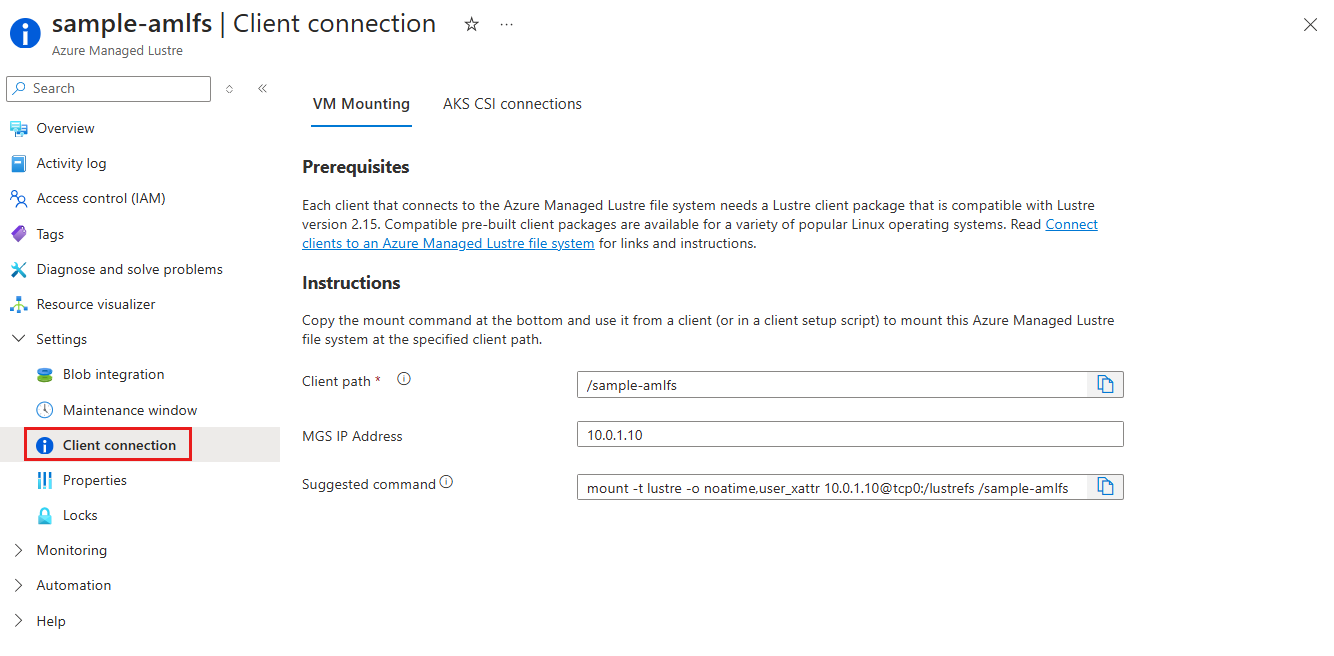Azure Managed Lustre 파일 시스템에 클라이언트 연결
이 문서에서는 클라이언트를 준비하고 클라이언트 컴퓨터에서 Azure Managed Lustre 파일 시스템을 탑재하는 방법을 설명합니다.
클라이언트 필수 구성 요소
Linux를 실행하는 클라이언트 컴퓨터는 Azure Managed Lustre에 액세스할 수 있습니다. 기본적인 클라이언트 요구 사항은 다음과 같습니다.
- Lustre 클라이언트 소프트웨어: 클라이언트에는 적절한 Lustre 클라이언트 패키지가 설치되어 있어야 합니다. 미리 빌드된 클라이언트 패키지는 Azure Managed Lustre를 사용하여 테스트됩니다. 지침 및 패키지 다운로드 옵션은 Lustre 클라이언트 소프트웨어설치 또는 업그레이드를 참조하세요. 클라이언트 패키지는 일반적으로 사용되는 여러 Linux OS 배포판에서 사용할 수 있습니다.
- 파일 시스템대한 네트워크 액세스: 클라이언트 머신은 Azure Managed Lustre 파일 시스템을 호스트하는 서브넷에 대한 네트워크 연결이 필요합니다. 클라이언트가 다른 가상 네트워크에 있는 경우 가상 네트워크 피어링을 사용해야 할 수 있습니다.
-
탑재 요구 사항: 클라이언트는 POSIX
mount명령을 사용하여 파일 시스템에 연결할 수 있어야 합니다. -
성능달성하기 위한 요구 사항:
- 클라이언트는 클러스터가 있는 동일한 가용성 영역에 있어야 합니다.
- 모든 클라이언트 VM(가상 머신)에서 가속화된 네트워킹 사용하도록 설정합니다. 이 옵션을 사용할 수 없는 경우 가속화된 네트워킹을 완전히 사용하도록 설정하는 각 VM중지/할당 취소가 필요합니다.
기본 워크플로는 다음과 같습니다.
- 각 클라이언트에 Lustre 클라이언트 소프트웨어를 설치하거나 업그레이드합니다.
-
mount명령 사용하여 클라이언트에서 Azure Managed Lustre 파일 시스템을 사용할 수 있도록 합니다. - 클라이언트가 더 이상 필요하지 않은 경우,
umount명령을 사용하여-f(강제) 또는-l(지연) 옵션 없이 클라이언트를 깔끔하게 분리한 후 종료합니다. 다시 시작하거나 프로비전 해제하기 전에 클라이언트를 제대로 분리하지 못하면 다른 클라이언트의 성능 문제가 발생할 수 있습니다.
Lustre 클라이언트 소프트웨어의 설치 또는 업그레이드
Lustre 파일 시스템에 연결하는 각 클라이언트에는 파일 시스템의 Lustre 버전(현재 2.15)과 호환되는 Lustre 클라이언트 패키지가 있어야 합니다.
미리 빌드되고 테스트된 Azure Managed Lustre용 클라이언트 패키지는 Microsoft 제품용 Linux 소프트웨어 리포지토리에서 다운로드할 수 있습니다.
패키지 및 커널 모듈은 다음 Linux 운영 체제에서 사용할 수 있습니다. 설치 지침으로 이동하려면 링크를 선택합니다.
- AlmaLinux HPC 8.6
- AlmaLinux 8
- Red Hat Enterprise Linux 7
- Red Hat Enterprise Linux 8
- Red Hat Enterprise Linux 9
- Ubuntu 18.04
- Ubuntu 20.04
- Ubuntu 22.04
다른 배포를 지원해야 하는 경우 지원 팀에 문의하세요.
Linux 시스템에서 이전 Lustre 클라이언트 버전을 업그레이드해야 하는 경우 Lustre 클라이언트 소프트웨어를 현재 버전업그레이드를 참조하세요. 업그레이드의 일부로 이전 커널 모듈 및 소프트웨어 패키지를 제거해야 합니다.
참고 항목
Microsoft는 새 커널을 사용할 수 있게 된 후 영업일 기준 1일 이내에 새 패키지를 게시합니다. 문제가 발생하는 경우 지원 티켓을 제출하세요.
mount 명령을 사용하여 Lustre 클라이언트 시작
참고 항목
mount 명령을 실행하기 전에 클라이언트 호스트가 Azure Managed Lustre 파일 시스템의 가상 네트워크를 검색할 수 있는지 확인합니다. 파일 시스템의 서버 IP 주소를 Ping합니다.
ping 명령이 성공하지 못하면 파일 시스템 네트워크를 컴퓨팅 리소스 네트워크와 동일한 네트워크로 설정하십시오.
모든 클라이언트를 파일 시스템의 MGS(Lustre Management Service) IP 주소에 탑재합니다. Azure Portal의 클라이언트 연결 창에는 IP 주소가 표시되고 클라이언트를 탑재하는 데 복사하고 사용할 수 있는 샘플 mount 명령이 제공됩니다.
mount 명령에는 다음의 세 가지 구성 요소가 포함됩니다.
-
클라이언트 경로: Azure Managed Lustre 파일 시스템이 탑재되어야 하는 클라이언트 컴퓨터의 경로입니다. 기본값은 파일 시스템 이름이지만 변경할 수 있습니다.
mount명령을 사용하기 전에 이 디렉터리 경로가 클라이언트 컴퓨터에 있는지 확인합니다. - MGS IP 주소: Azure Managed Lustre 파일 시스템의 Lustre 관리 서비스에 대한 IP 주소입니다.
-
탑재 명령 옵션: 샘플
mount명령에는 추가 권장 옵션이 포함되어 있습니다.
이러한 구성 요소는 다음 형식의 mount 명령으로 조립됩니다.
sudo mount -t lustre -o noatime,flock <MGS_IP>@tcp:/lustrefs /<client_path>
mount 명령에서 다음을 수행합니다.
MGS IP 용어의
lustrefs값은 Azure 관리 시스템 내의 Lustre 클러스터와 연결된 시스템 할당 내부 이름입니다. 사용자 고유의mount명령을 만들 때 이 리터럴 값을 변경하지 마세요.클라이언트에 존재하는 편리한 임의의 탑재 경로로 클라이언트 경로를 설정합니다. Azure Managed Lustre 파일 시스템(기본값)의 이름이 될 필요는 없습니다.
다음은 mount 명령의 예입니다.
sudo mount -t lustre -o noatime,flock 10.0.0.4@tcp:/lustrefs /azure-lustre-mount
클라이언트가 파일 시스템에 연결되면 탑재된 파일 시스템과 마찬가지로 Azure Managed Lustre 파일 시스템을 사용할 수 있습니다. 예를 들어 다음 작업 중 하나를 수행할 수 있습니다.
- 파일 요청을 탑재 지점으로 직접 전송하여 통합 Blob 컨테이너에서 데이터에 액세스합니다. 만들기 프로세스는 파일 시스템 메타데이터를 채우고 파일을 읽을 때 Lustre 파일 시스템에 추가됩니다.
- 파일 시스템에 데이터를 추가합니다(만든 시간에 채워진 Blob 컨테이너를 추가하지 않은 경우).
- 컴퓨팅 작업을 시작합니다.
Important
클라이언트가 더 이상 필요하지 않은 경우 클라이언트를 종료하기 전에 -f(강제) 또는 -l(지연) 옵션을 사용하지 않고 클라이언트를 완전히 분리해야 합니다. 다시 시작하거나 프로비전 해제하기 전에 클라이언트를 제대로 분리하지 못하면 다른 클라이언트의 성능 문제가 발생할 수 있습니다.
자세한 내용은 예약된 이벤트을 사용하여 Azure Managed Lustre 파일 시스템을 분리하는 방법을 설명한